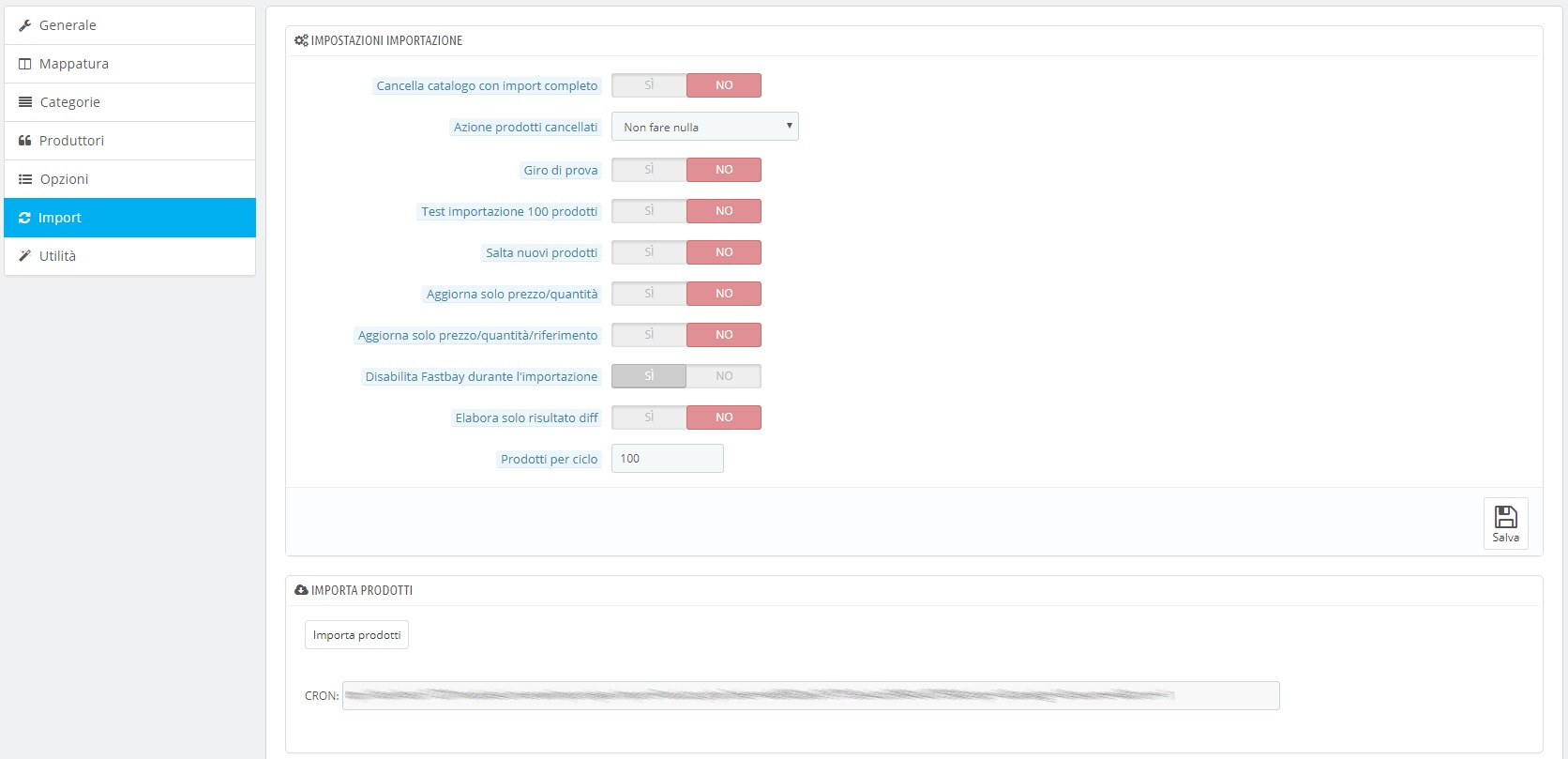IMPOstazioni importazione
Da questa tab è possibile effettuare l’importazione vera e propria del catalogo.
Nell’area IMPOSTAZIONI IMPORTAZIONE è possibile settare il comportamento desiderato per ogni importazione. Settando su SÌ la voce Cancella catalogo con import completo, il modulo cancellerà da Prestashop i prodotti del catalogo precedentemente caricati (se presenti) e li importerà nuovamente da zero.
Azione prodotti cancellati permette di scegliere quale operazione effettuare sui prodotti che ad una nuova importazione risultassero non più presenti: le opzioni disponibili sono
- Non fare nulla: il prodotto non viene modificato in alcun modo.
- Disattiva: il prodotto viene disattivato in Prestashop.
- Cancella: il prodotto viene cancellato da Prestashop.
- Quantità zero: la quantità del prodotto viene settata a zero in Prestashop.
Nel caso si voglia simulare un’importazione del catalogo per generare un file di log e verificare possibili errori prima di quella vera e propria, impostare su SÌ la modalità Giro di prova. Il modulo genererà i log consultabili nella tab Generale dopo aver cliccato su Aggiorna i log. Nel caso siano presenti prodotti con stato invalid o skipped, consultare la colonna finale del report per visualizzare il motivo che ha generato tale errore e correggerlo di conseguenza.
Test importazione 100 prodotti è selezionabile solo se Giro di prova è disattivato. L’importazione sarà limitata ad un massimo di 100 prodotti, così da verificare che l’importazione funzioni correttamente e non siano presenti problemi non rilevabili durante il Giro di prova.
Salta nuovi prodotti permette di non importare i nuovi prodotti, nel caso si abbia tale necessità.
L’opzione Aggiorna solo prezzo/quantità si occupa di escludere dall’importazione qualsiasi dato modificato tranne quantità e prezzo: settandola su SÌ, la tab Opzioni e la tab Universal Import all’interno dei prodotti verranno temporaneamente bloccate. Se si desidera che solo il prezzo o solo la quantità vengano aggiornati (ma non entrambi), selezionare Mantieni prezzi o Mantieni quantità nelle tab appena citate, quindi attivare questa modalità. Nel caso in cui ci si sia dimenticati di impostare a dovere uno di tali valori, è sempre possibile settare nuovamente la modalità Aggiorna solo prezzo/quantità su No, salvare, quindi andare a modificare le opzioni desiderate e attivarla nuovamente.
Se la modalità Aggiorna solo prezzo/quantità è attiva e si seleziona di preservare sia prezzo che quantità di un prodotto, tale prodotto verrà saltato durante l’importazione.
L’opzione Aggiorna solo prezzo/quantità/riferimento funziona nella stessa maniera, con in più l’aggiornamento del riferimento.
Disabilita Fastbay durante l’importazione si occupa di disabilitare temporaneamente il modulo Fastbay (se installato) durante le operazioni di sincronizzazione, così da evitare rallentamenti nell’esecuzione dell’importazione. Questa impostazione è valida anche per l’Azione prodotti sincronizzati nella tab Produttori.
Elabora solo risultato diff permette di scegliere se si vogliono elaborare solo i prodotti del catalogo segnalati come nuovi, modificati o eliminati. Questo fa sì che il processo di importazione sia più veloce, dato che non vengono controllati i prodotti già presenti su Prestashop: eventuali modifiche ai ricarichi di categorie e/o produttori saranno ignorati per i prodotti già importati.
Prodotti per ciclo consente di impostare il numero di prodotti da elaborare in ogni ciclo. Maggiore il numero, minore il numero di scambio dati via web. Questa operazione può velocizzare il processo di importazione; nel caso in cui si raggiungesse il valore di max execution time del proprio server, il ciclo verrà comunque interrotto anche se non si è raggiunto il valore impostato nel campo di testo.
IMPORTA prodotti
Per procedere all’importazione del catalogo, recarsi nell’area IMPORTA PRODOTTI.
Il modulo prevede due modalità di utilizzo durante la prima importazione.
- Importazione diretta del nuovo catalogo: tutti i prodotti verranno caricati in Prestashop. Nel caso fossero già presenti, sarà necessario eliminarli PRIMA di effettuare l’importazione, così da non ritrovarsi con prodotti duplicati (vedere anche la sezione TAB UTILITÀ di questo manuale). Dalla seconda importazione in poi, il sistema di diff integrato si occuperà di modificare solo i prodotti che risultano differenti dal precedente catalogo, così da rendere il processo di import molto più rapido.
- Popolamento del modulo con i prodotti di Prestashop: per effettuare questa operazione cliccare su Importa prodotti Prestashop nella tab Utilità. Il modulo importerà le informazioni necessarie per riconoscere i prodotti già presenti su Prestashop ed evitare così duplicati alla prima importazione. Se alcuni prodotti dovessero presentare problemi, il loro ID verrà salvato nel log scaricabile al termine dell’importazione. È necessario correggere il problema segnalato (mancanza link_rewrite, mancanza categoria default ecc.), quindi cliccare nuovamente sul pulsante Importa prodotti Prestashop. Se il prodotto non viene corretto, alla prima importazione Universal Import provvederà a crearlo da zero, risultando in un prodotto duplicato.
Cliccando su Importa prodotti si darà il via alla fase di importazione vera e propria. I prodotti vengono importati di default in batch di 100 alla volta, così da fornire un riscontro all’utilizzatore sullo stato di avanzamento della procedura.
Il modulo effettua una serie di controlli preventivi per evitare importazioni inconsistenti: se dovesse riscontrare che uno o più campi necessari non sono stati mappati, comparirà un avviso a schermo per segnalarlo. Allo stesso modo, se il numero di colonne è differente si verrà avvisati così da poter controllare se è necessario modificare la mappatura o meno. Cliccando su Cancella backup si provvederà ad eliminare i backup dei vecchi cataloghi, escludendo così la procedura di diff dall’importazione e procedendo ad un import completo di tutto il catalogo.
Al fine di automatizzare questa operazione è presente una modalità CRON da avviare da browser o configurare sul proprio server (come impostare un CRON non è spiegato in questo manuale e spetta interamente all’utente): se si è scelto di caricare il catalogo da URL, il CRON proverà a scaricarlo nuovamente prima dell’importazione, così da processare solo i prodotti che hanno subito modifiche. Nel caso di caricamento da file o FTP è necessario prima caricare il file manualmente.
Al termine del processo verrà inviata una mail riassuntiva con lo stato dell’operazione e se è necessario avviare nuovamente il CRON tramite l’apposito link fornito.
ATTENZIONE! Usare esclusivamente il link fornito nella mail, non quello presente nel modulo: in caso contrario, si avvierà nuovamente l’importazione dall’inizio invece di proseguire dalla posizione a cui si è arrivati.
Importa immagini

Conclusa la fase di importazione dei prodotti, se si è scelto di mappare anche le immagini è possibile procedere alla loro importazione cliccando sul tasto Importa immagini. L’operazione avverrà in una serie di cicli sino a quando non saranno terminate le immagini da importare; la durata dell’operazione varierà in base al peso delle stesse.
È possibile automatizzare il processo avviando da browser o configurando sul proprio server il CRON fornito: nel primo caso verrà fornito a schermo un report con tutte le immagini caricate e quelle non trovate sul server remoto. Nel caso occorra avviare nuovamente la procedura di importazione (ad esempio perché le risorse del proprio server non hanno permesso di completarla in un solo ciclo) è possibile utilizzare lo stesso link, diversamente da quanto accade invece per i prodotti.